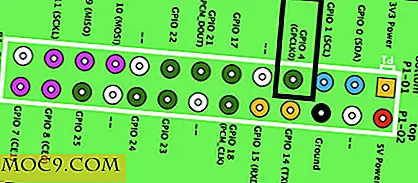Så här skapar du en ny källa för Ubuntu
Om du någonsin har tittat på filen "sources.list" som ligger i mappen "/ etc / apt /", kommer du att veta att den innehåller förvaret över alla paket som är tillgängliga för din maskin. Dessutom, om du vill lägga till PPA manuellt måste du öppna den här filen och lägga till PPA till slutet av listan. Om du, på en ny installation av Ubuntu, upptäcker att din "sources.list" är tom? Eller behöver du byta hela förvaret till ett land som är specifikt för ditt land? Hur kan du skapa en ny källlista utan teknisk kompetens?
Ubuntu Källor List Generator är ett utmärkt verktyg som du kan använda för att generera källlista för din Ubuntu.
1. Gå till Ubuntu Källor List Generator webbplats.
2. Välj land där du vill ladda ner förvaret från.
3. Välj ditt Ubuntu-utgåva.

4. Bläddra ner listan och välj de komponenter du vill ha i ditt förråd. Standarden är "Huvud", "Begränsad", "Universum", "Multiverse", "Säkerhet" och "Uppdateringar". Du kan också inkludera "Partner" och "Extra" för att inkludera ytterligare programvara som inte tillhandahålls av Ubuntu.
5. Förutom huvudkällorna innehåller generatorn också populära PPA-er som Cairo Composite Manager, Cortina Wallpaper-växlare, GIMP, Google Chrome, Virtualbox, Steam, Spotify etc. som du kan inkludera i din källlista. Markera bara rutan bredvid PPA.

6. Slutligen, rulla hela vägen ner till botten och tryck på "Generera lista" -knappen.
7. På nästa sida ska du se tre stora lådor. Den första rutan överst innehåller källlistan som du har valt och du måste kopiera / klistra in dem i din sources.list-fil. I din terminal,
gksu gedit /etc/apt/sources.list
Klistra in källlistorna i dokumentet (för en ny skiffer, kanske du vill radera alla befintliga källor som anges i filen innan du klistrar in listan över nya källor). Spara och avsluta.
8. Om du har lagt till en PPA från tredje part kommer den att visa dig den PPA-nyckel som du behöver lägga till i ditt system. Kör kommandona i din terminal, linje för rad.

9. Den tredje rutan är den alternativa layouten för Synaptic, som du kan ignorera för det mesta.
För att slutföra processen måste du uppdatera och uppgradera ditt system:
sudo apt-get uppdatering && sudo apt-get uppgradering
Det är allt.